এই নির্দেশিকাটি ব্যাখ্যা করে কিভাবে আপনি ফায়ারফক্সকে "ফাইল ম্যানেজার" হিসাবে ব্যবহার করতে পারেন এবং Windows, macOS এবং এমনকি Chrome OS ব্যবহার করে আপনার স্থানীয় ফাইলগুলি অ্যাক্সেস করতে পারেন৷
এই নির্দেশিকায় বর্ণিত পদ্ধতিটি ব্যবহার করলে আপনি ফাইল এবং ফোল্ডারগুলির সাথে একইভাবে ইন্টারঅ্যাক্ট করতে পারবেন না যেভাবে আপনি আপনার অপারেটিং সিস্টেম বিল্ট-ইন ফাইল ম্যানেজার (Windows File Explorer, macOS Finder, Chrome OS ফাইল অ্যাপ) এর সাথে করেন। উদাহরণস্বরূপ, আপনি তাদের নাম পরিবর্তন করতে পারবেন না বা আপনার ড্রাইভে অন্য অবস্থানে স্থানান্তর করতে পারবেন না। যাইহোক, আপনি অনেক ধরনের ফাইল খুলতে পারেন – ছবি, ভিডিও ফাইল, MP3 ইত্যাদি।
যদি এমন কিছু মনে হয় যা আপনার জন্য উপযোগী হতে পারে - পড়তে থাকুন।
- ফায়ারফক্স অ্যাড-অন পৃষ্ঠা ফাইল ম্যানেজার ফায়ারফক্স অ্যাড-অনে যান৷
- + Firefox এ যোগ করুন ক্লিক করে ফাইল ম্যানেজার অ্যাড-অন ইনস্টল করুন বোতাম আপনি যদি Chrome OS এর জন্য Firefox ব্যবহার করেন তাহলে আপনি একটি "এই অ্যাড-অনটি আপনার প্ল্যাটফর্মে কাজ করে না" বার্তা দেখতে পেতে পারেন - এটি উপেক্ষা করুন। ফায়ারফক্স দ্বারা অনুরোধ করা হলে, যোগ করুন ক্লিক করুন বোতাম।
- আপনি যদি Windows বা macOS-এর জন্য Firefox ব্যবহার করেন, তাহলে আপনার বুকমার্ক টুলবারে ফাইলম্যান নামে একটি নতুন বুকমার্ক থাকবে . এটি ক্লিক করুন. Chrome OS ব্যবহারকারীরা, # ধাপে নেমে যান?
- তা-দা! আপনার হার্ড ড্রাইভে সমস্ত ফাইল এবং ফোল্ডারের একটি তালিকা৷
- এমনকি ফাইলের নামের উপরে আপনার কার্সার ঘোরার মাধ্যমে আপনি প্রতিটি ছবির একটি থাম্বনেইল দেখতে পারেন৷
- ফাইলের প্রকারের উপর নির্ভর করে, আপনি এটিকে ক্লিক করে দেখতে (বা শুনতে) পারেন৷
- Chrome OS ব্যবহারকারীরা, ফাইল ম্যানেজার অ্যাড-অন ব্যবহার করতে, আপনার ঠিকানা বারে নিম্নলিখিত লাইনটি লিখুন:
ফাইল///storage/emulated/0
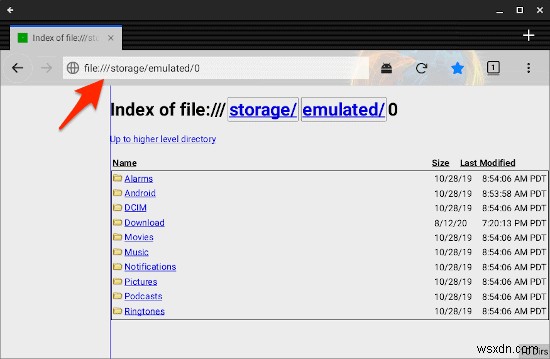
- Windows এবং macOS ব্যবহারকারীদের মতো, আপনি আপনার Chome OS হার্ড ড্রাইভের একটি তালিকা পাবেন। আপনি যদি একটি চিত্র ফাইলের উপর আপনার কার্সার হভার করেন, তাহলে সেই ফাইলটির একটি থাম্বনেইল প্রদর্শিত হবে৷
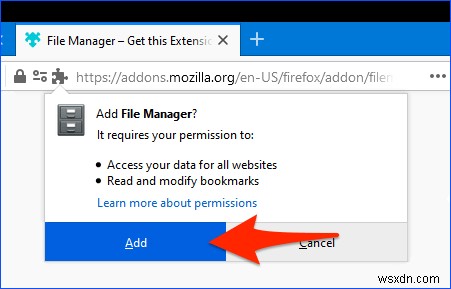
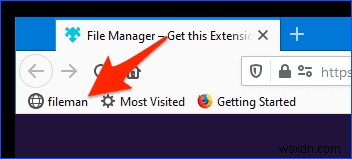
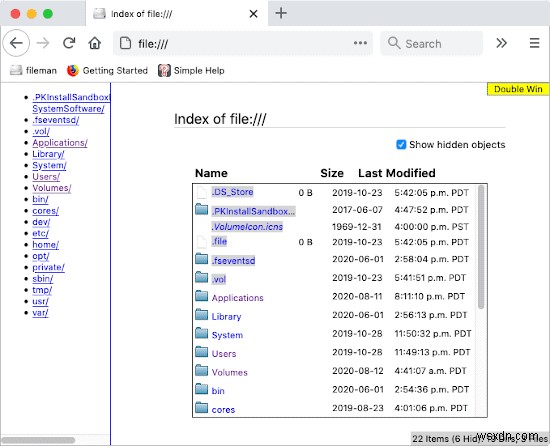
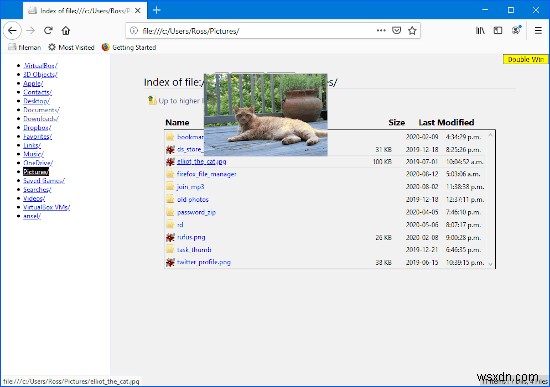

এখন যেহেতু আপনি Firefox এর মাধ্যমে আপনার ফাইলগুলি অ্যাক্সেস করতে পারেন, Firefox বিভাগে আমাদের অন্যান্য গাইড এবং টিপস দেখুন৷


